Grave vídeo, áudio, jogabilidade e webcam para registrar facilmente momentos preciosos.
As melhores maneiras de consertar a tela preta do Discord Stream
Olá, pessoal. Estou tendo um problema com o Discord, e isso está me deixando louco. Sempre que tento transmitir um vídeo via compartilhamento de tela, tudo o que os espectadores veem é uma tela preta.
-do RedditVocê também está enfrentando o mesmo problema que este usuário, onde o Discord só exibe uma tela preta durante a transmissão e você não consegue consertar? Isso é muito irritante para usuários que querem transmitir ao vivo ou compartilhar suas atividades de tela, e você pode gastar muito tempo depurando, mas nada ajuda. Mas não se preocupe, esta publicação fornecerá etapas detalhadas para ajudá-lo a consertar o problema da tela preta ao transmitir no Discord. Agora, continue lendo e descubra todas as saídas.
Lista de guias
[Causas e soluções] Casos normais de tela preta do Discord Stream A solução mais estável para evitar a tela preta do Discord Stream[Causas e soluções] Casos normais de tela preta do Discord Stream
Para resolver o problema de uma tela preta ao transmitir com o Discord, você pode precisar solucionar problemas comuns um por um e tomar as soluções correspondentes. Ao solucionar problemas e resolver os itens a seguir, o problema da tela preta geralmente será resolvido. No entanto, ainda existem alguns bugs de sistema não solucionáveis que podem fazer com que você encontre uma tela preta ao transmitir com o Discord. A esse respeito, você pode ler a próxima seção para descobrir um método de gravação de jogo mais estável e suave.
Causa e correção 1 – Bug do Discord
Você pode encontrar alguns bugs inesperados ao executar o Discord ou após atualizar o Discord. Pode haver alguns problemas menores que são gerados acidentalmente durante a operação ou processo de atualização, mas eles ainda podem fazer com que você encontre uma tela preta ao transmitir com o Discord. Em geral, esses bugs inesperados só podem esperar por patches oficiais para serem corrigidos.
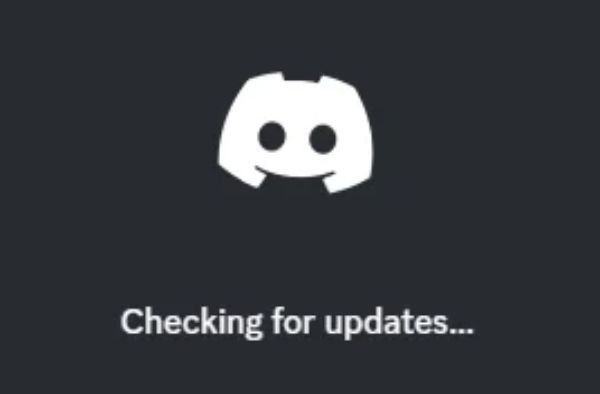
Você pode encontrar alguns bugs inesperados ao executar o Discord ou após atualizar o Discord. Pode haver alguns problemas menores que são gerados acidentalmente durante a operação ou processo de atualização, mas eles ainda podem fazer com que você encontre uma tela preta ao transmitir com o Discord. Em geral, esses bugs inesperados só podem esperar por patches oficiais para serem corrigidos.
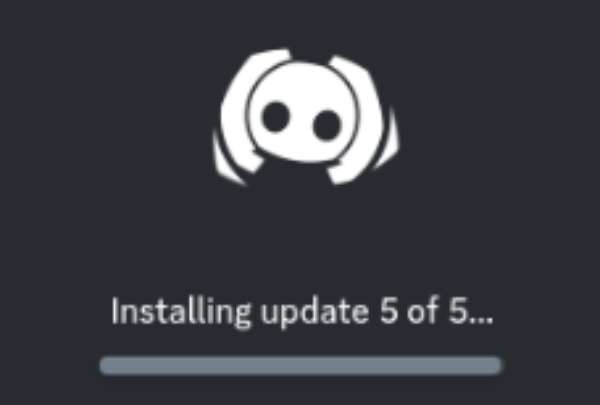
Causa e correção 2 - Cache do Discord
Com o passar do tempo, seu Discord pode acumular muitos caches extras, fazendo com que você tenha uma tela preta durante a transmissão. Esses arquivos de cache estão desatualizados e danificados e não ajudam seu Discord a funcionar, mas não são limpos a tempo e permanecem no seu computador, afetando seu uso normal.
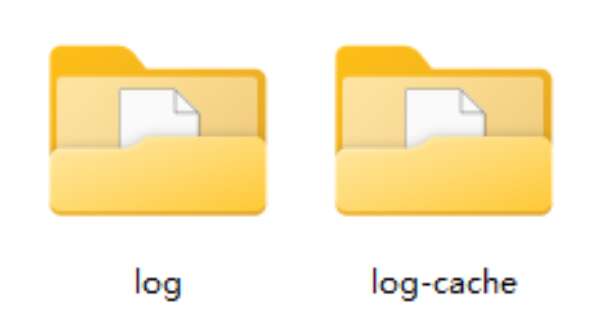
Para limpar alguns caches desnecessários acumulados, você pode seguir as instruções abaixo:
Passo 1Pressione os botões "Windows" e "R" juntos para abrir o painel "Executar".
Passo 2Digite "%appdata%" e clique no botão "OK".
etapa 3Encontre a pasta chamada "Discord" e delete-a. Então, reinicie seu Discord.
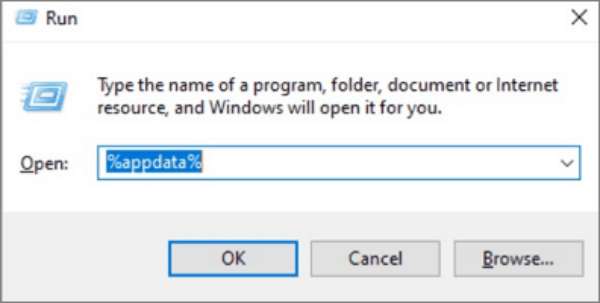
Causa e correção 3 – Permissão limitada
Se o seu Discord não tiver permissões suficientes para rodar, então uma tela preta provavelmente ocorrerá enquanto você estiver transmitindo. Rodar o Discord sem privilégios de administrador pode limitar seu acesso a recursos e permissões de sistema necessários, como impedi-lo de gravando áudio do Discord. Uma maneira fácil de corrigir isso é executar o Discord como administrador.
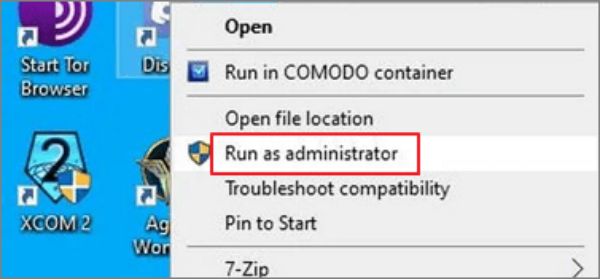
Para executar o Discord como administrador, clique com o botão direito do mouse no ícone do Discord e clique no botão "Executar como administrador".
Causa e correção 4 – Placa gráfica
Se o driver da sua placa de vídeo for muito antigo, ele pode não suportar o Discord para transmitir normalmente, fazendo com que você encontre uma tela preta durante o processo. Nesse caso, você só precisa atualizar o driver da sua placa de vídeo para a versão mais recente para resolver problemas semelhantes. Você pode seguir os passos abaixo para atualizar rapidamente o driver da sua placa de vídeo.
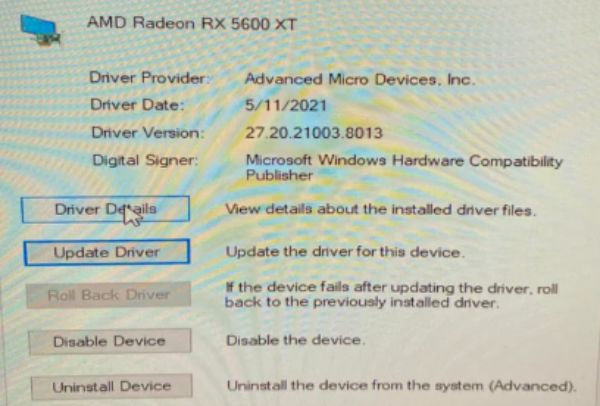
Passo 1Na caixa de pesquisa, digite "gerenciador de dispositivos" e clique no botão "Gerenciador de dispositivos".
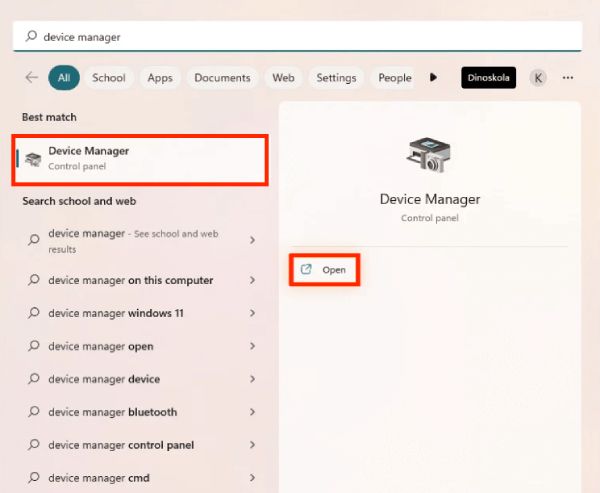
Passo 2Clique no botão "Adaptadores de vídeo" e clique com o botão direito do mouse na placa gráfica exibida abaixo.
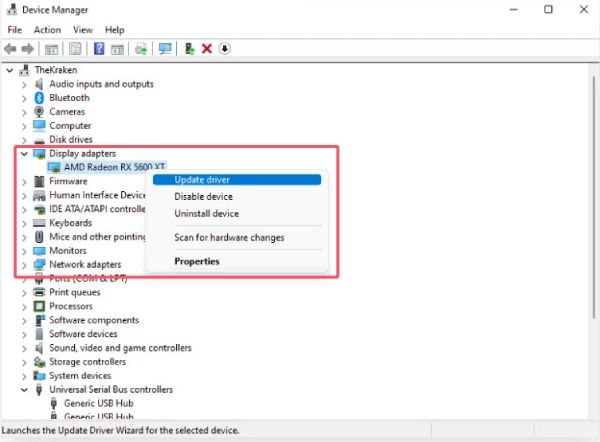
etapa 3Clique no botão "Atualizar driver" para atualizar sua placa gráfica.
A solução mais estável para evitar telas pretas do Discord Stream
Embora as soluções comuns acima possam resolver efetivamente o problema da tela preta do Discord quando você encontrar problemas, o Discord ainda dará errado de vez em quando e fará com que sua gravação de vídeo, incluindo jogos, falhe. É sempre irritante encontrar obstáculos quando você deseja compartilhar a interface do jogo ou outras interfaces com outras pessoas, especialmente quando você não sabe quando esses obstáculos aparecerão. Então, como gravar gameplay no seu pc sem problemas como tela preta no Discord?
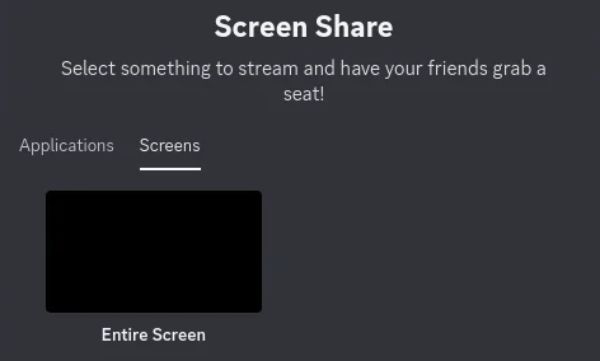
A solução mais estável pode ser escolher Gravador de tela, pois pode fornecer uma função de gravação de jogo estável. Mesmo que seu jogo esteja rodando em alta definição e fps altos, ele ainda suporta a retenção da qualidade de imagem original do seu jogo durante o processo de gravação. Ao mesmo tempo, o 4Easysoft Screen Recorder não afetará sua experiência de jogo suave durante a gravação. Se você quiser jogar o jogo suavemente e compartilhar seus momentos de jogo com outras pessoas, você pode usar o 4Easysoft Screen Recorder da seguinte forma para evitar o problema de tela preta no stream do Discord:

Forneça modo de gravação especializado para jogabilidade sem atrasos.
Mantenha a alta qualidade com até 60 fps e resolução 4k para jogabilidade.
Adicione anotações e faça anotações com várias ferramentas durante a gravação.
Teclas de atalho personalizadas para gravar telas ou fazer capturas de tela facilmente.
100% Seguro
100% Seguro
Passo 1Inicie o 4Easysoft Screen Recorder com seu jogo ligado. Clique no botão "Game Recorder".
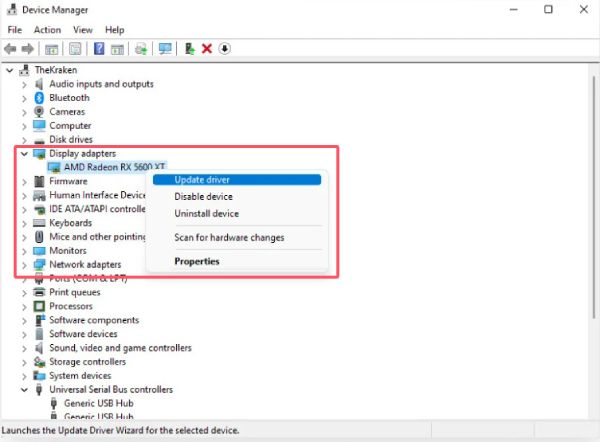
Passo 2Enquanto estiver jogando, clique no botão "Selecionar o jogo" para escolher a área. Depois, clique no botão "Gravar".
etapa 3Quando terminar de gravar seu jogo, clique no botão "Parar" e visualize as gravações sem problemas de tela preta como no Discord.
Conclusão
Existem vários problemas que podem fazer com que você tenha uma tela preta ao fazer streaming no Discord. Neste momento, você pode precisar solucionar a situação um por um para encontrar a causa raiz do problema e tomar as medidas apropriadas. Claro, esta não é uma solução definitiva, pois muitos problemas ainda ocorrerão. Para evitar problemas como telas pretas ao fazer streaming no Discord, você pode usar Gravador de tela para obter gravações de jogos suaves.
100% Seguro
100% Seguro


